2 metodi per firmare PDF su Android e iPhone
Un PDF è un Portable Document File, come suggerisce il nome è un modo più semplice e veloce di documentazione ed è anche indipendente da qualsiasi hardware e può essere utilizzato con diverse piattaforme. Nella nostra vita quotidiana riceviamo spesso e-mail con documenti importanti in formato PDF. A volte abbiamo bisogno di firmare alcuni dei PDF che si presentano sotto forma di contratti o moduli di registrazione. Quindi all’inizio potresti pensare che dobbiamo stamparlo, firmarlo, scansionarlo e quindi caricarlo o condividerlo. Bene, ci vorrà un po’ più di tempo con questa procedura, non credi?
Ora hai la firma elettronica in cui puoi utilizzare il tuo Android e iPhone per questo scopo. Usandoli non è necessario alcun componente hardware specifico per la firma elettronica. È facile da implementare e verifica la tua identità. C’è un numero innumerevole di app nel Play Store e nell’App Store rispettivamente su Android e iOS, alcune sono gratuite mentre le altre sono a pagamento. Qui abbiamo selezionato i migliori in base alla nostra esperienza dopo averli provati.
Contenuti
Vantaggi della firma elettronica dei PDF
L’utilizzo di un’applicazione di firma PDF per un documento digitale su una firma autografa è sempre facile e risparmia tempo. Questo non richiede carta e inchiostro e aiutaci comodamente a entrare riduzione dei rifiuti ed è anche costo effettivo. Con una firma elettronica, puoi evitare il processo di stampa di una copia di un documento digitale, firmarlo con una penna e quindi scansionarlo nuovamente per caricarlo.
Firma documenti PDF
Abbiamo coperto due app che faranno il lavoro per te. Sono disponibili sia su Android che su iPhone. Ora allora, entriamo subito in esso.
App 1: utilizzo di Adobe Fill & Sign
1. Apri l’App Store, cerca Adobe Fill & Sign, o utilizzare direttamente questo link per Android while questo per iOS e scaricalo.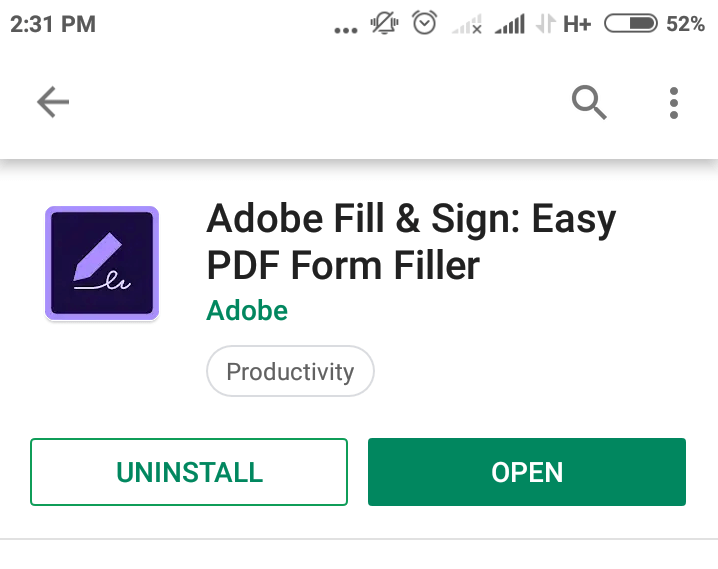
2. Avviare l’applicazione e toccare “Seleziona un modulo da compilare” e seleziona Da file PDF per caricare un documento nell’app dalla memoria del telefono.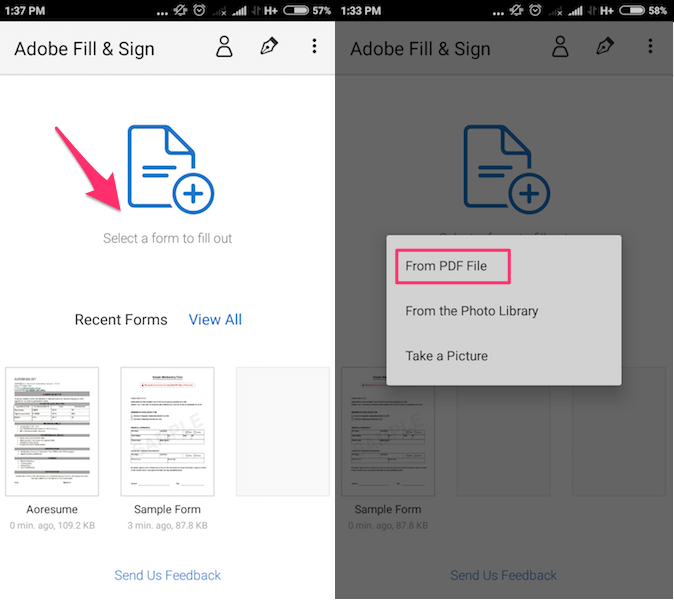
3. Tocca il file del documento che hai appena caricato nell’app, sarà elencato di seguito. Il file verrà aperto in una vista a grandezza naturale dopo aver fatto clic su di esso.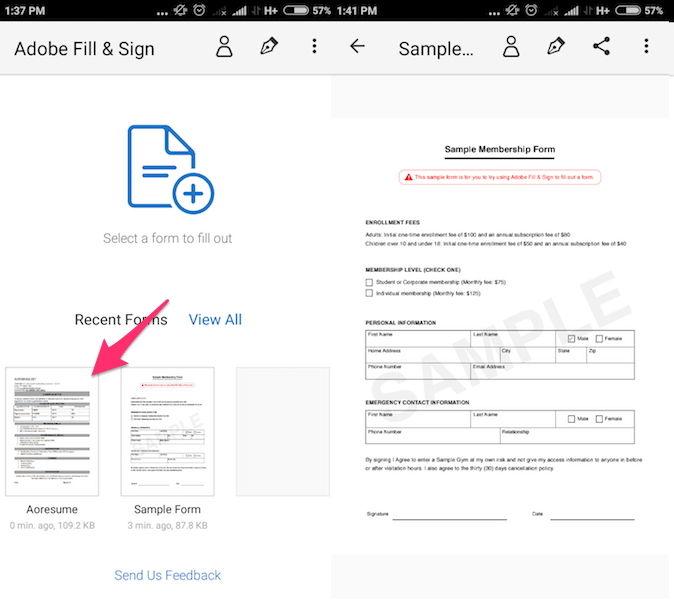
4. È quindi possibile toccare il campo della firma o ovunque si desideri firmare nel PDF. Con questo, la tua tastiera apparirà sullo schermo del tuo telefono. Ora, digita il tuo nome nel campo della firma.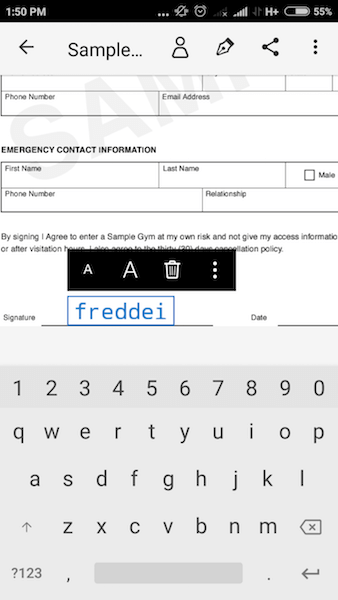
5. Se si desidera utilizzare firma autografa quindi è necessario selezionare il icona della punta della penna a inchiostro in alto e seleziona “Crea firma”.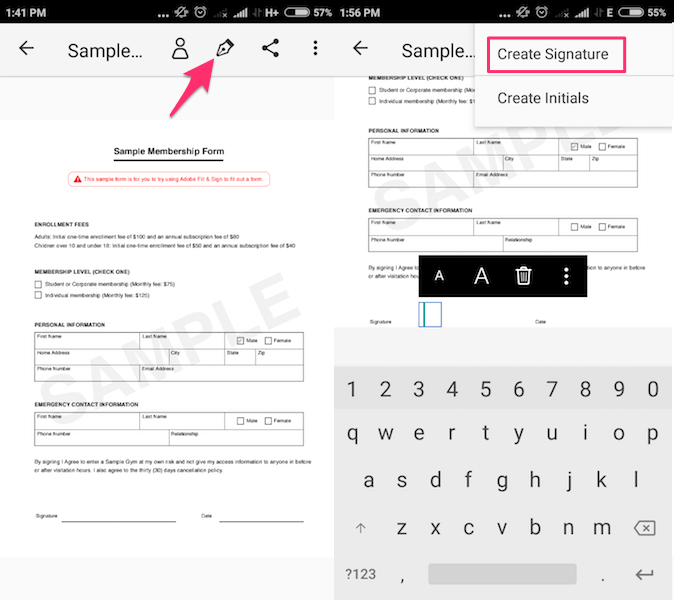
6. Apparirà una schermata popup chiamata “Posto firma”. Qui usa il dito o una penna stilo per fornire la tua firma autografa. Tocca Fatto per salvarlo.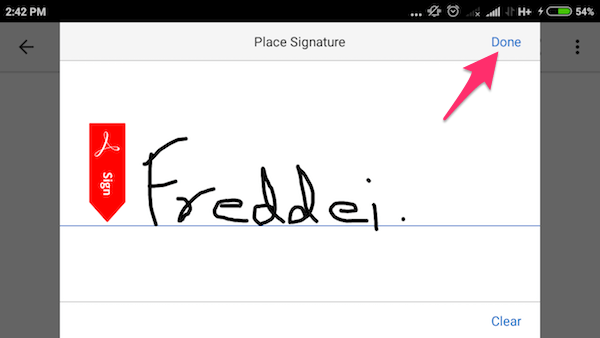
7. Ora tocca icona del pennino e seleziona la firma creata nel passaggio precedente. Questo aggiungerà la firma sul documento. Puoi ridimensionarlo e spostarlo trascinandolo nella posizione desiderata.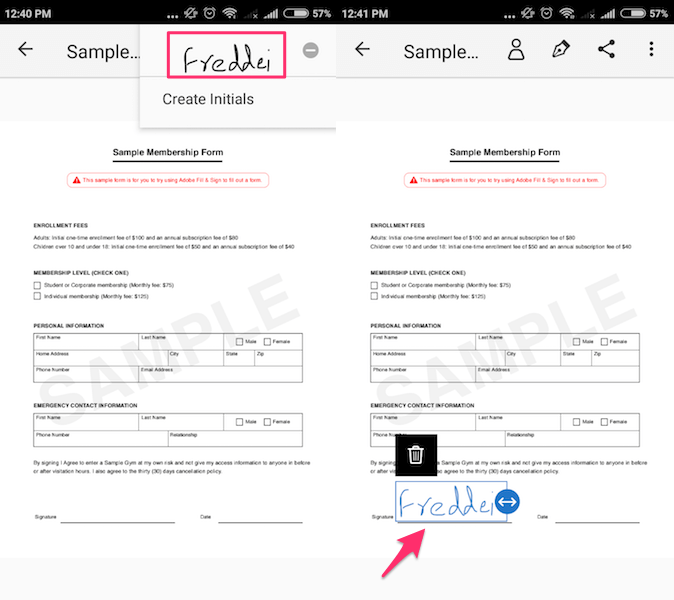
È possibile eliminare una firma e aggiungerne una nuova, se necessario.
Vantaggi
- Gratuito per entrambe le piattaforme iOS e Android.
- Interfaccia utente minimalista.
- Questa app è molto leggera e di solito non consuma molta memoria.
- Consente di regolare la dimensione dei caratteri secondo la prospettiva dell’utente.
- Oltre al PDF puoi usarlo anche per i file di immagine.
- Per un campo specifico, puoi premerlo a lungo per aggiungere la notazione.
CONTRO
- Creare firme con le dita potrebbe essere complicato, quindi si consiglia di utilizzare uno stilo.
Raccomandato Leggi: 8 migliori app per turni
App 2: utilizzo di DocuSign
Installa DocuSign da Play Store or App Storee utilizzare i passaggi seguenti.
Note:: In questa app, wNon siamo stati in grado di acquisire gli screenshot per i passaggi a causa della sua politica di sicurezza.
1. Quando apri l’applicazione ti verrà chiesto di accedere, puoi accedere manualmente con il tuo ID e-mail o puoi semplicemente utilizzare il tuo account Facebook o Yahoo. Dopo aver effettuato l’accesso, ti verrà fornito un link di attivazione nel tuo rispettivo ID e-mail, fai clic sul link e termina l’attivazione.
2. Nella home page dell’applicazione, troverai il file ‘Azioni rapide’ sezione. Sotto quello, fai clic su “Crea la tua firma” e avrai due opzioni. Puoi ‘Disegnare la tua firma’ o ‘Scatta una foto della tua firma’. Seleziona quello desiderato.
3. Scegliendo l’opzione di disegno ti verrà fornita una finestra vuota. Qui puoi usare il dito o una penna stilo per fornire la tua firma. Tocca icona tick in alto a destra per salvare il segno. Nel caso in cui selezioni l’immagine, avrai la possibilità di scattare la foto del tuo segno.
3. La firma elettronica fornita nell’app verrà salvata e potrai utilizzarla in qualsiasi documento aperto in DocuSign.
4. Ora vai alla schermata iniziale dell’applicazione e fai clic su pulsante più (+). per aggiungere un PDF e scegliere il file desiderato. Devi selezionare un singolo file alla volta.
5. Una volta selezionato il file, troverai a REGISTRATI ORA bottone sotto. Fai clic su quel pulsante e il tuo documento PDF verrà visualizzato in una vista a grandezza naturale, quindi puoi toccare un campo specifico per aggiungere la tua firma e altri dettagli
6. Per terminare con il documento, premere il Fine pulsante in basso, ti chiederà se desideri condividere il documento dopo la firma. Seleziona Condividi e puoi inoltrare il file anche tramite Email, Drive, Bluetooth e WhatsApp.
Vantaggi
- Salva la tua firma elettronica, quindi non devi registrarti ogni volta che viene caricato un nuovo documento.
- Puoi anche utilizzare questa applicazione come lettore PDF.
- Altamente protetto.
CONTRO
- L’applicazione ha un’usabilità limitata a meno che non la aggiorni acquistando la versione premium.
- Non è consentito salvare i documenti firmati nella memoria del telefono e non è possibile visualizzarli con Esplora file.
Raccomandato Leggi: Controllare i sensori e l’hardware degli smartphone
Conclusione
La firma elettronica di base non dispone di protezione crittografica digitale, quindi non vi è alcuna garanzia o prova forte per dimostrare chi ha firmato i documenti. Queste app consentono agli utenti di firmare vari contratti di basso livello, ricevute da un negozio online, ma non sono molto sicure e non possono essere utilizzate come principale fonte di conferma per grandi servizi come servizi bancari o un affare tra due imprese, ecc, poiché il anche l’autenticazione del documento non è verificata. Detto questo, una firma elettronica consente di risparmiare molto tempo e spreco di carta nel caso in cui si desideri firmare rapidamente una registrazione o altri moduli simili che possono scappare senza molte verifiche.
ultimi articoli